IPad: วิธีการใส่หรือถอดซิมการ์ด
เรียนรู้วิธีการเข้าถึงซิมการ์ดบน Apple iPad ด้วยบทเรียนนี้.
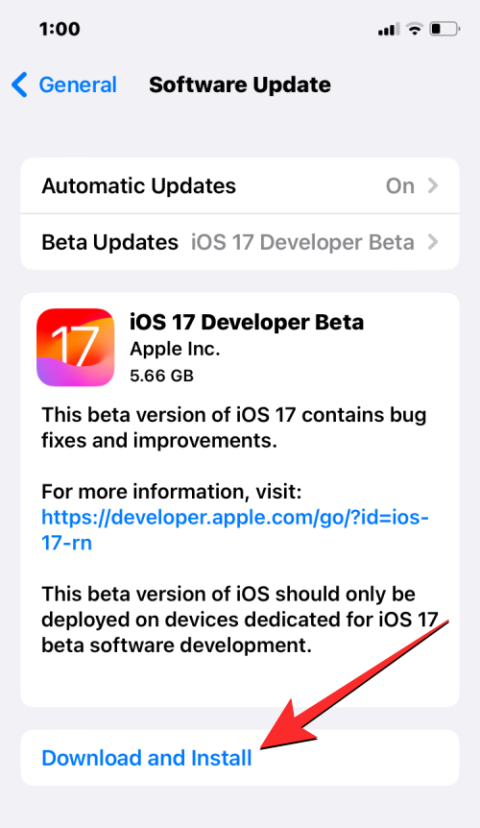
สิ่งที่ต้องรู้
Face ID สำหรับการท่องเว็บแบบส่วนตัวบน Safari คืออะไร
เช่นเดียวกับในกรณีของการอัปเดต iOS ที่สำคัญ Apple ได้เปิดตัวฟีเจอร์ความเป็นส่วนตัวและความปลอดภัยใหม่มากมายซึ่งเป็นส่วนหนึ่งของการเปิดตัว iOS 17 สิ่งที่เพิ่มเติมใหม่เหล่านี้คือคุณลักษณะการท่องเว็บแบบส่วนตัวแบบ "ล็อค" ซึ่งป้องกันไม่ให้บุคคลอื่นที่ไม่ใช่คุณเข้าถึงหรือใช้แท็บส่วนตัวภายใน Safari คุณสมบัตินี้เปิดใช้งานบนอุปกรณ์ทั้งหมดที่อัปเกรดเป็น iOS 17, iPadOS 17 และ macOS Sonoma และมอบขั้นตอนความปลอดภัยเพิ่มเติมเมื่อท่องเว็บแบบส่วนตัวบนอุปกรณ์ Apple ของคุณ
เมื่อเปิดใช้งาน Face ID สำหรับการดูเว็บแบบส่วนตัว แอพ Safari บน iOS 17 จะขอให้คุณเปิดเผยใบหน้าของคุณเพื่อเริ่มท่องเว็บแบบส่วนตัว เนื่องจากแท็บที่คุณเปิดในโหมดการเลือกชมเว็บแบบส่วนตัวบน Safari ยังคงสามารถเข้าถึงได้ในภายหลัง ความจำเป็นที่จะต้องใช้ Face ID เพื่อใช้การเลือกชมเว็บแบบส่วนตัวต่อไปจะป้องกันไม่ให้ผู้อื่นที่สามารถเข้าถึง iPhone ของคุณดูแท็บส่วนตัวของคุณได้
Safari จะขอการเข้าถึง Face ID ทุกครั้งที่คุณเปลี่ยนจากแท็บปกติเป็นแท็บส่วนตัว หรือเมื่อคุณล็อค iPhone โดยเปิดแท็บส่วนตัวไว้ หากอุปกรณ์ของคุณไม่สามารถตรวจจับใบหน้าของคุณสองครั้งติดต่อกัน คุณจะได้รับแจ้งให้ป้อนรหัสผ่านอุปกรณ์เพื่อเข้าถึงการดูเว็บแบบส่วนตัวบนแอปต่อไป
วิธีเปิดใช้งาน Face ID สำหรับการท่องเว็บแบบส่วนตัวบน iOS 17
ความสามารถในการปลดล็อคการดูเว็บแบบส่วนตัวโดยใช้ Face ID มีเฉพาะใน iOS 17 และเวอร์ชั่นที่ใหม่กว่าเท่านั้น ดังนั้น ก่อนที่คุณจะเปิดใช้งาน Face ID สำหรับการดูเว็บแบบ ส่วนตัวคุณจะต้องอัปเดตอุปกรณ์ของคุณเป็น iOS 17 โดยไปที่การตั้งค่า > ทั่วไป > การอัปเดตซอฟต์แวร์
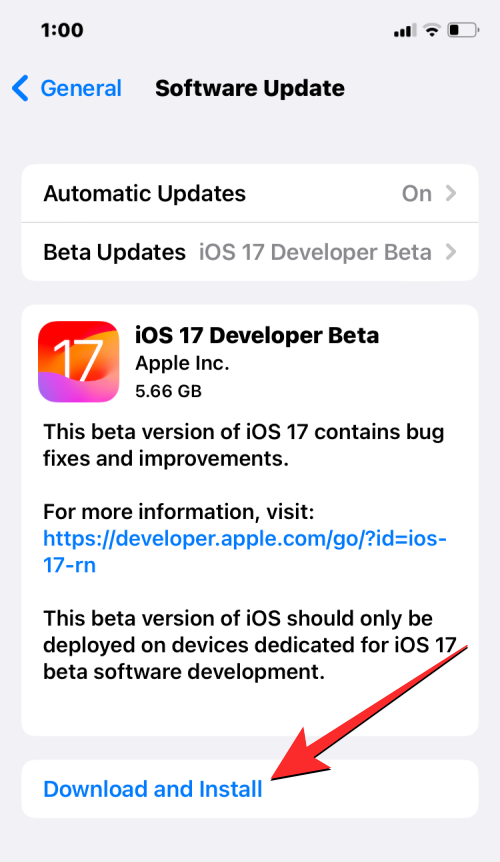
หมายเหตุ : ในขณะที่เขียนบทความนี้ iOS 17 มีให้บริการเป็นตัวอย่างสำหรับนักพัฒนาเท่านั้น ดังนั้นเราขอแนะนำให้คุณรอรุ่นเบต้าหรือรุ่นสาธารณะเพื่อหลีกเลี่ยงปัญหาหรือจุดบกพร่องในซอฟต์แวร์
หากต้องการต้องใช้ Face ID สำหรับการดูเว็บแบบส่วนตัว ให้เปิด แอพ การตั้งค่าบน iPhone ของคุณ
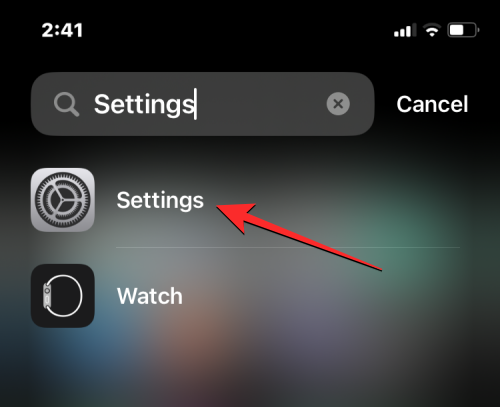
ภายในการ ตั้ง ค่า เลื่อนลงและแตะSafari
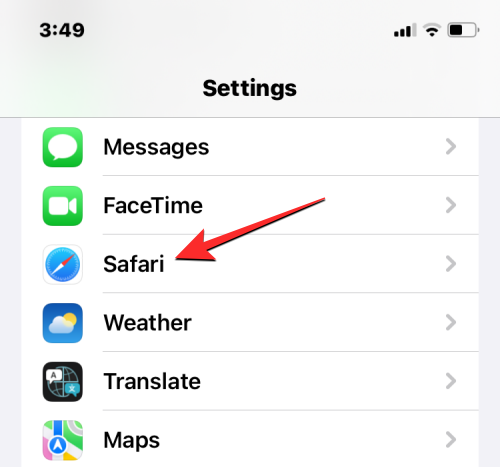
บนหน้าจอ Safari ที่ปรากฏขึ้น ให้เลื่อนลงไปที่ส่วน "ความเป็นส่วนตัวและความปลอดภัย" และเปิดปุ่มสลับต้อง ใช้ Face ID เพื่อปลดล็อกการดูเว็บแบบส่วนตัว
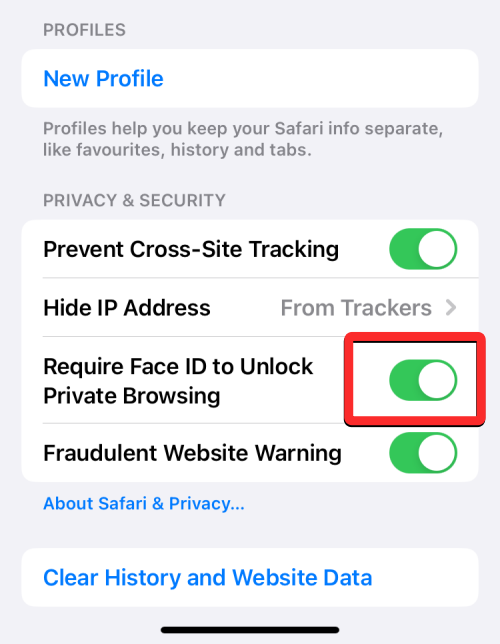
ตอนนี้ Safari จะเปิดใช้งานด้วยคุณสมบัติใหม่ และจะขอให้คุณเปิดเผยใบหน้าของคุณเพื่อสแกน Face ID ทุกครั้งที่คุณเปิดแท็บส่วนตัวบนแอพ
วิธีปลดล็อคการท่องเว็บแบบส่วนตัวโดยใช้ Face ID บน Safari
เมื่อคุณเปิดใช้งานฟีเจอร์ “Require Face ID to Unlock Private Browsing” ภายในการตั้งค่าแล้ว คุณสามารถใช้ฟีเจอร์นี้เพื่อทดลองใช้งานได้โดยเปิดแอปSafariบนโทรศัพท์ของคุณ
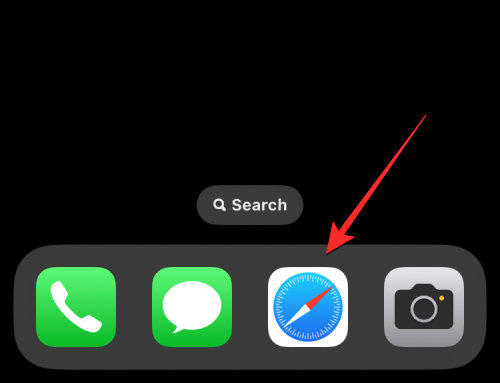
ภายใน Safari ให้ปัดขึ้นจากแถบแท็บ ด้านล่าง จนกว่าคุณจะเห็นแท็บที่เปิดอยู่ทั้งหมดบนหน้าจอ
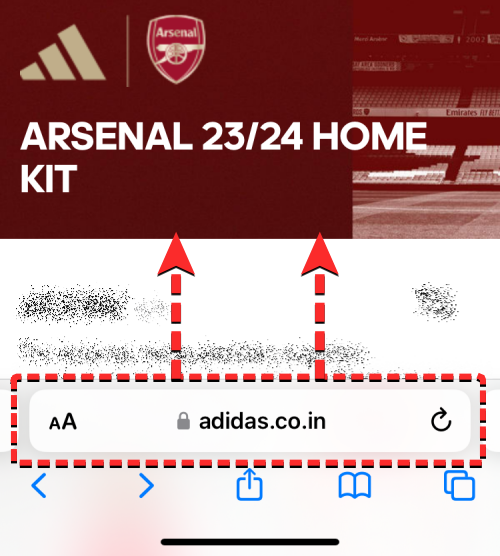
เมื่อคุณเห็นแท็บที่ใช้งานอยู่บนหน้าจอ ให้แตะ แท็บ ส่วนตัวจากมุมซ้ายล่างหรือปัดจากซ้ายไปขวาบนแถบด้านล่าง
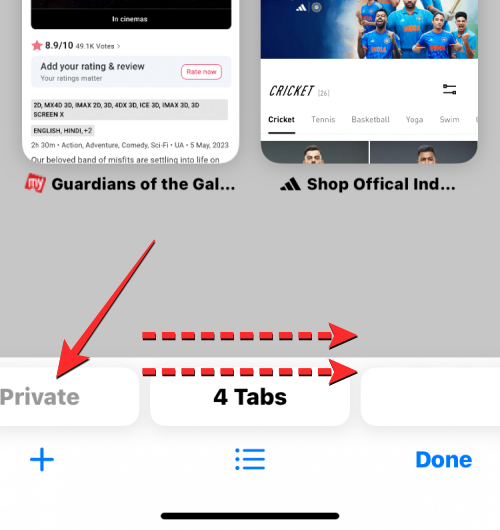
นี่จะเป็นการเปิดหน้าจอการท่องเว็บแบบส่วนตัวซึ่งจะแสดงเป็น "ล็อค" ตามที่คุณอาจคาดหวัง หากต้องการเรียกดูแบบ ส่วนตัว ต่อ ให้แตะปลดล็อก
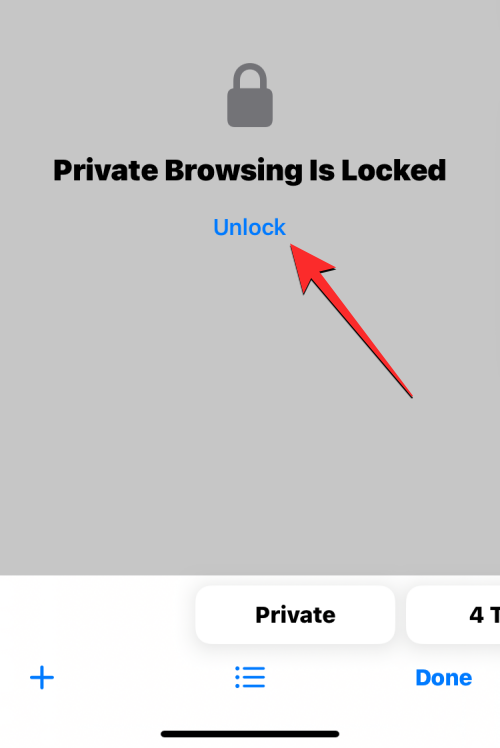
iOS จะแจ้งให้คุณทราบด้วยเครื่องสแกน Face ID ที่ต้องเข้าถึงใบหน้าของคุณเพื่อดำเนินการต่อ
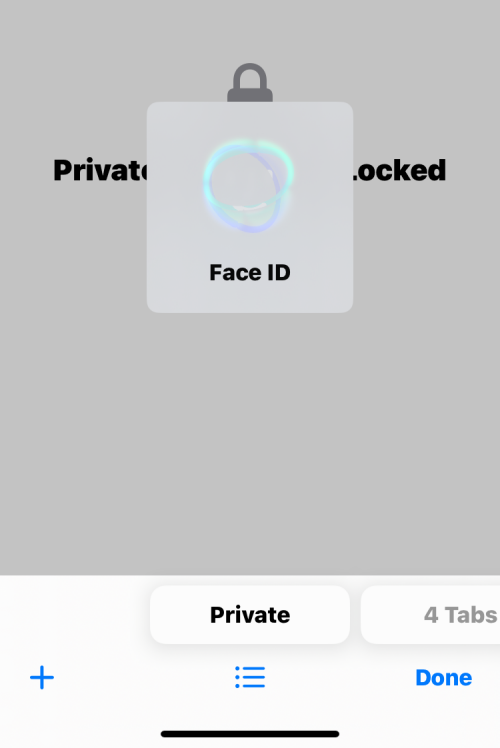
เมื่อตรวจสอบสิทธิ์ Face ID แล้ว คุณจะเห็นแท็บเลือกชมเว็บแบบส่วนตัวที่มีอยู่หรือแท็บส่วนตัวใหม่บนหน้าจอ

หากต้องการล็อกแท็บส่วนตัวอีกครั้ง คุณสามารถล็อกหน้าจอ iPhone หรือสลับไปใช้แท็บปกติใน Safari ได้
นั่นคือทั้งหมดที่คุณต้องรู้เกี่ยวกับการกำหนดให้ใช้ Face ID เพื่อปลดล็อกการดูเว็บแบบส่วนตัวใน Safari บน iOS 17
เรียนรู้วิธีการเข้าถึงซิมการ์ดบน Apple iPad ด้วยบทเรียนนี้.
ในโพสต์นี้เราจะพูดถึงวิธีแก้ปัญหาที่การนำทางแผนที่และฟีเจอร์ GPS ไม่ทำงานอย่างถูกต้องบน Apple iPhone.
Apple Watch ของคุณทำให้แบตเตอรี่หมดเร็วกว่าปกติหรือไม่? อ่านโพสต์เพื่อค้นหาวิธีแก้ไขปัญหาแบตเตอรี่หมดของ Apple Watch
เรียนรู้วิธีลบคำแนะนำแอพ Siri บน Apple iPhone และ iPad ของคุณ
เราแสดงตัวเลือกที่ดีที่สุดสำหรับการเชื่อมต่อ Apple iPad ของคุณกับโปรเจ็กเตอร์ด้วยบทช่วยสอนนี้
ไม่ทราบวิธีการเปิดไฟล์ Zip บน iPhone? คลิกที่นี่เพื่อเรียนรู้วิธีการสร้าง ดูตัวอย่าง และเปิดไฟล์ Zip ได้ในพริบตา
การเรียนรู้วิธีปิด VPN บน iPhone ของคุณเป็นเรื่องสำคัญสำหรับการรักษาความเป็นส่วนตัวและการเชื่อมต่ออินเทอร์เน็ตที่ไม่มีปัญหา
เปิดหรือปิด Data Roaming บน Apple iPhone X หรือ 8 โดยใช้บทช่วยสอนนี้
ขณะที่คุณพิมพ์ข้อความหรือทำงานในเอกสารบน Android, iPhone หรือ iPad คุณอาจพบกรณีที่คุณต้องเพิ่มเครื่องหมายตัวหนอนเป็นอักขระเดี่ยวหรือเครื่องหมายเน้นเสียง。 ปัญหาที่เกิดขึ้นคือ—ตัวหนอนไม่ปรากฏบนคีย์บอร์ดมือถือ。
คำแนะนำที่ชัดเจนในการเปิดหรือปิด <strong>JavaScript</strong> ใน <strong>Safari</strong> บนอุปกรณ์ <strong>iPhone</strong> และ <strong>iPad</strong>







